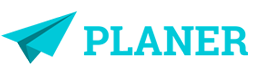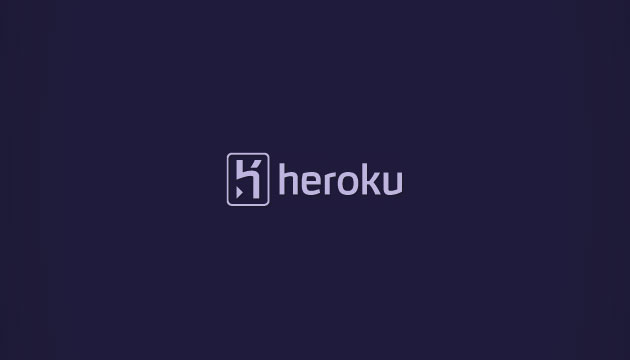Recetario de Heroku para publicar con Rails
Los pasos del 2 al 4 sólo se hacen una vez por computador, tu cuenta (paso 1) la puedes ocupar desde más de un computador.
Paso 1: Crearse una cuenta
Paso 2: Descargar el Toolbelt
Paso 3: Conectarse a Heroku
heroku login
Paso 4: Agregar las claves SSH automáticamente
heroku keys:add
(En caso de que por algún motivo la clave ssh no se haya subido a heroku) esto se hace una vez por computador después de haber hecho el login.)
Los pasos del 5 y 6 sólo se hacen una vez por proyecto.
Paso 5: Crear el repositorio
git init
Paso 6: Crear el proyecto en Heroku
heroku create
Paso 7: Cambiar el gemfile
Aquí hay que remover la línea que dice sqlite3 del gemfile y agregar las siguientes:
gem 'sqlite3', group: :development gem 'pg', group: :production gem 'rails_12factor', group: :production
Como se hace siempre tras hacer un cambio en el archivo gemfile, debemos correr en el termina el comando: bundle
Los pasos del 8 en adelante se hacen cada vez que quieres actualizar la aplicación que está en producción.
Paso 8: Guardar los cambios realizados
git commit -am "cambios hechos"
donde dentro de las comillas deberías especificar los cambios que has realizado
Paso 9: Enviar los cambios a producción (Actualizar el sitio)
git push heroku master
Para enviar los cambios previamente commiteados con git commit al servidor en producción
Razones por las que el paso 9 puede fallar
- No guardaste el Gemfile después de las modificaciones
- No corriste la línea en bash bundle
- No agregaste a GIT el Gemfile (y el Gemfile.lock) después del bundle
- Tienes un error en los assets
Paso 9.1 (Sólo si tienes un error en los assets, tenemos que encontrar el error y corregirlo, causas comunes es un archivo con una extensión errada, ej algo.csc (en lugar de css).
Para debuggear esto puedes correr la línea.
rake assets:precompile RAILS_ENV=Production Paso 10: Migrar la base de datos de producción
heroku run rake db:migrate Recuerda migrar la base de datos de producción cada vez que migres la tuya.
Paso 11: Si quieres cambiar el nombre de tu dirección entregada por heroku
heroku apps:rename nombrenuevo
Los tips 1, 2 y 3 son principalmente para rutinas de mantención
Tip 1: Entrar a la consola del proyecto en producción
heroku run rake console
Tip 2: Ver los últimos logs (útil cuando tienes errores en la versión remota pero en la local funciona bien)
heroku logs
Tip 3: Dejar una consola con los logs corriendo
heroku logs -t
¿Quieres aprender más?
En la página de En1mes tenemos videos para todo este material.

- Canlı bahis severler için kazançlı fırsatlar Lüks casino giriş ile geliyor - September 15, 2025
- Mostbet ile eglenceli zaman gecirin - September 14, 2025
- Alev ⭐ Casino kullanıcılarına özel kampanyaları keşfet - September 13, 2025
- Casino Alev Guncel Giris ile Yuksek Bonus Fırsatları - September 12, 2025
- Türkiye’de güvenilir altyapısıyla öne çıkan Lüks casino güncel giriş çözümleri - September 11, 2025
- Alev casino güncel giriş ile bonuslar seni bekliyor - September 11, 2025
- Alev Casino giriş yap 📱 ve VIP ayrıcalıkları yakala - July 20, 2025
- Gunluk Kazanc Hedeflerini Most bet Uzerinde Belirleme Yontemleri - July 19, 2025
- Yükleme rehberi – Kraken Casino konusunda sık sorulanlar 🛡️ - July 16, 2025
- Play Keno for real money – start winning today - July 13, 2025